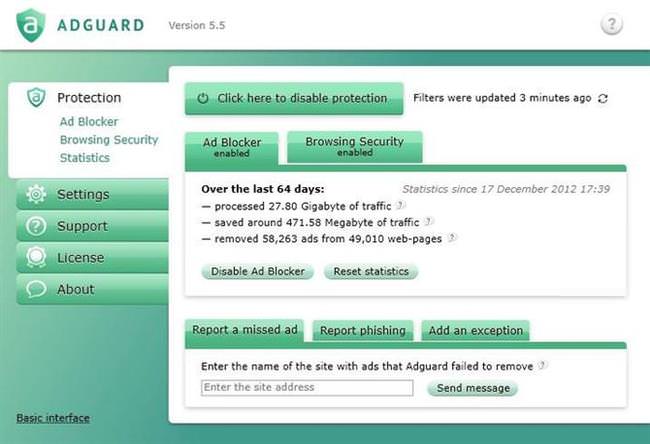Видалення з допомогою Revo Uninstaller
Видалення за допомогою цієї утиліти провести досить просто. Спочатку необхідно вибрати «Дєїнсталлятор», вже в ньому вибрати AdGuard , натиснути «Видалити», далі вибрати пункт «Просунутий» в режимі сканування і просто дотримуйтесь інструкції.
Способи запису Live CD на флешку
Після цього варто запустити пошук залишків від програми. Тут необхідно натиснути «Вибрати все» і «Видалити» в обох запропонованих пунктах, що належать як до реєстру, так і до решти файлів.

Очищення реєстру
Після стандартного способу усунення утиліти в операційній системі все одно залишаються сліди. Як правило — це запису в реєстрі. Здебільшого вони ні на що не впливають, але в деяких випадках можуть спричинити певні проблеми, тому не варто засмічувати реєстру, залишаючи в ньому запису від додатків, яких давно вже немає.
Щоб очистити його стандартним способом необхідно перейти в «Пуск» — «Виконати», ввести у наступному вікні regedit і натиснути Ок. Далі потрібно знайти всі записи з цікавить додатком, для цього треба зробити наступне: «Правка» — «Знайти» — ввести AdGuard і «Знайти далі». Видаляємо папки, що містять назву блокувальника і продовжуємо, натиснувши F3. Так доведеться робити до того, як буде отримано повідомлення про те, що весь реєстр перевірений.
Щоб не займатися постійно чищенням можна поставити утиліту, яка буде робити це сама, наприклад, CCleaner. Ця утиліта допоможе звільнити місце на диску, звільнити місце від непотрібних додатків і очистити реєстр. Для очищення в ній треба клацнути «Реєстр» — «Пошук проблем», дочекатися закінчення перевірки і ткнути за пунктом «Виправити». У наступному вікні варто зробити резервні копії видаляються елементів, а потім натиснути «Виправити зазначені».
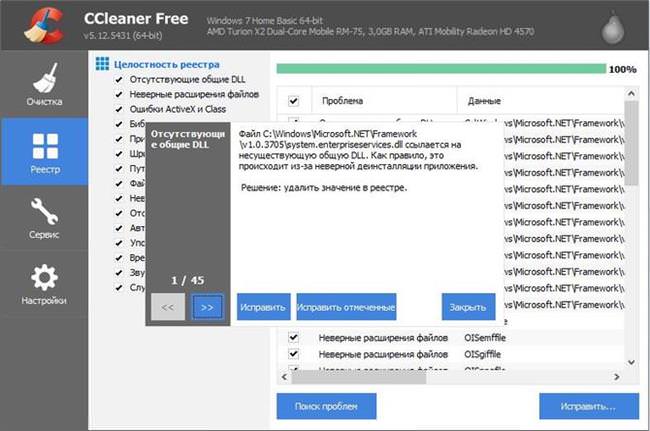
На цьому видалення програми і чищення реєстру будуть завершені.